He estado convirtiendo archivos FLV a AVI (con códigos DivX y XviD) para verlos en la televisión a través de un reproductor de DVD que funciona con archivos XviD. He usado el convertidor Pazera y Winavi, pero noto una ligera degradación de la calidad en el archivo de salida. He intentado aumentar la tasa de bits, pero no parece ayudar... ¿Alguien puede recomendar un programa que mantenga la calidad original del FLV lo más cerca posible?
En realidad, la pregunta anterior se puede resumir en una oración que es la demanda de elegir un buen convertidor de video FLV a XivD. Aunque hay muchos convertidores de video en línea y fuera de línea, todavía es difícil saber cuál es el mejor convertidor de FLV a XviD en Windows y Mac. Afortunadamente, este artículo presenta un convertidor de video versátil, que ya ha cubierto la mayoría de las conversiones y personalizaciones de video. Por lo tanto, puede leer los siguientes párrafos y seleccionar el convertidor de video FLV más adecuado para usted.
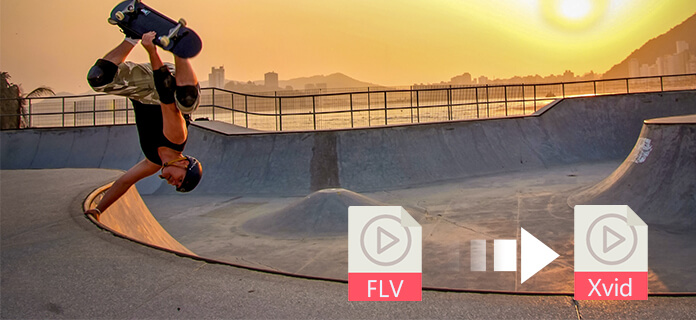
Convertidor FLV a XviD
Usando Aiseesoft Video Converter Ultimate, puede obtener varios formatos de entrada y salida, incluidos formatos de video 4K UHD, codificación 4K UHD, video HD, video SD y audio. Como resultado, convertir FLV a XviD es bastante fácil para este versátil conversor de video. Además, también puede convertir videos a GIF/video/audio. Además, puede rotar, recortar, marcar con marca de agua y aplicar otras funciones de edición con una ventana de vista previa en tiempo real. Por lo tanto, es su mejor convertidor de FLV a XviD, que puede convertir FLV a XviD con alta calidad en poco tiempo.
Paso 1 Importar vídeos FLV
Inicie el convertidor de video FLV a XviD en su Windows o Mac. Más tarde, puede hacer clic en "Agregar archivo" en la barra de herramientas superior para agregar videos FLV desde la carpeta local. De lo contrario, puede arrastrar y soltar archivos FLV directamente a su interfaz principal.
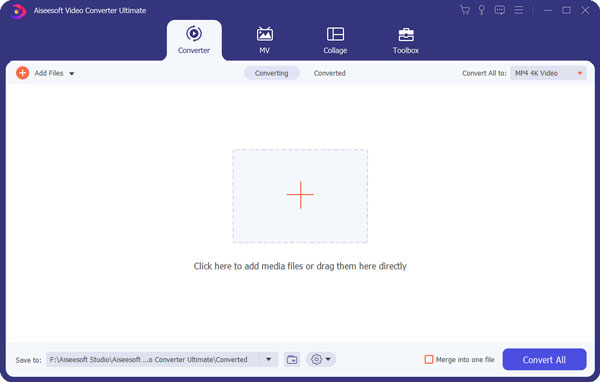
Paso 2 Edite y mejore el video FLV
Puede elegir "Mejora de video" para mejorar la calidad del video con 4 opciones diferentes. Y también es compatible para acceder a todas las herramientas de edición de video haciendo clic en la opción "Editar". Cuando aparece la nueva ventana de edición, puede ver 6 secciones con una ventana de vista previa instantánea. Entonces, solo necesita aplicar el efecto de video determinado y elegir "Aplicar" en la esquina inferior derecha para guardar el cambio.
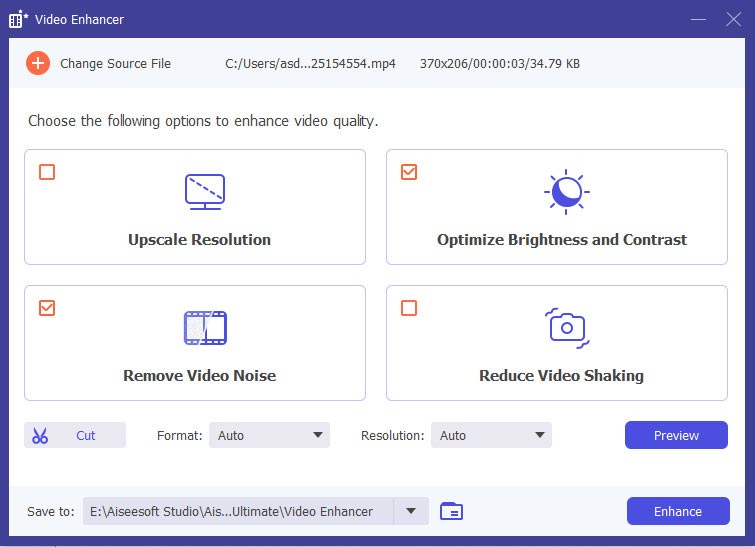
Paso 3 Convertir FLV a vídeo XviD
Haga clic en "Perfil" y vea todos los perfiles preestablecidos proporcionados. Para convertir FLV a formato de video XviD, puede seleccionar "Video general" en la lista desplegable. Más tarde, haga clic en "Video XviD (*.avi)" para configurar el formato de salida del video. Elija "Configuración" para ajustar la configuración del perfil si es necesario. Por último, haga clic en el enorme ícono "Convertir" para obtener el video XviD de destino utilizando este software de conversión de video FLV a XviD.
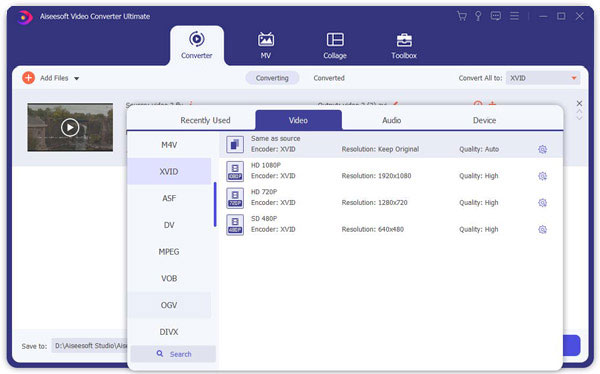
Pregunta 1: ¿Puedo descargar videos y enviarlos a mi iPhone?
Responda 1: Sí, puede seguir el proceso común para descargar videos. En realidad, hay varias selecciones de descarga de videos analizados que ya puede elegir. Después de eso, puede seleccionar el dispositivo portátil en el menú "Perfil" para convertirlo con el perfil predeterminado de destino.
Pregunta 2: Quiero obtener la música de fondo de mi película favorita, ¿es posible hacerlo?
Responda 2: Sí, Aiseesoft Video Converter Ultimate no solo es un poderoso convertidor de FLV a XviD, sino también un procesador de medios todo en uno. Puede extraer pistas de audio de videos sin pérdida de calidad. Además, también puede agregar pistas de audio externas y pistas de audio múltiple en otros archivos de video aquí.
Pregunta 3: ¿Este convertidor de video es compatible con la conversión de video FLV a XviD por lotes?
Responda 3: Por supuesto, puede convertir grandes cantidades de videos utilizando el convertidor de video Aiseesoft FLV a XviD con una velocidad de conversión rápida y alta calidad. Además, también puede agregar marcas de agua, aplicar efectos y mejorar la calidad del video por lotes.
Teniendo en cuenta las diferentes demandas de conversión de FLV a XviD, también puede utilizar un convertidor gratuito de FLV a XviD en línea para solucionar el problema de incompatibilidad.
Convertio admite más de 200 formatos de archivos de video y puede cargar el video de origen desde la computadora, URL, Google Drive y Dropbox. Después de eso, también puede almacenar el video XviD convertido en Dropbox y Google Drive. Sin embargo, el convertidor en línea Convertio FLV a XviD no ofrece ninguna herramienta de edición de video o audio.
Nota: Existe una limitación de 100 MB de tamaño máximo de archivo.
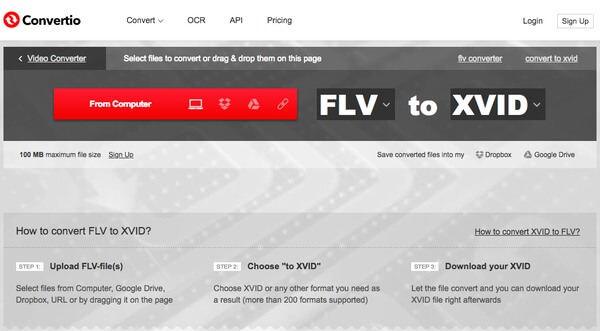
| Editar efecto en video FLV | Conversión por lotes de videos FLV a XviD | Personalice la configuración del perfil antes de la conversión de FLV a XviD | Herramientas fáciles de usar e interfaz bien diseñada | |
|---|---|---|---|---|
| Aiseesoft Video Converter Ultimate | Sí | Sí | Sí | Sí |
| Convertio.com | No | Tamaño máximo de archivo de 100 MB | No | Sí |
Ambos convertidores de FLV a XviD tienen sus propias ventajas. Puede elegir el determinado según su demanda real. Por ejemplo, Video Converter Ultimate es un programa que se usa desde hace mucho tiempo, mientras que Convertio permite a los usuarios obtener una conversión ligera de FLV a Xvid sin ninguna instalación. Por lo tanto, ambos son excelentes convertidores de video FLV, aunque puede obtener una experiencia mucho mejor con el convertidor Aiseesoft FLV a XviD.